Windows bloqueado qué hacer?

- 2268
- 291
- Arturo Jimínez
Si, una vez más encender la computadora, vio un mensaje de que Windows está bloqueado y necesita transferir 3.000 rublos para obtener un número de desbloqueo, entonces conozca algunas cosas:
- No está solo: este es uno de los tipos más comunes de software dañino (virus)
- Enviar cualquier cosa y nada, lo más probable es que no obtenga números. Ni a expensas de Beeline, ni en MT ni en ningún otro lugar.
- Cualquier texto que tenga derecho, amenaza el código penal, la mención de la seguridad de Microsoft, y así sucesivamente, esto no es más que inventado por el texto de la alería para que te engañe para engañarte.
- Resolver el problema y eliminar la ventana de Windows es bastante simple, ahora analizaremos cómo hacerlo.

Una ventana de bloqueo de Windows típica (no presente, lo dibujé)
Espero que la parte introductoria haya sido lo suficientemente clara. Otro, el último momento, en el que llamaré su atención: no busque los foros y en sitios especializados de códigos antivirus de desbloqueo es poco probable que los encuentre. El hecho de que la ventana tenga un campo para ingresar el código no significa que dicho código sea en realidad: por lo general, los estafadores no están "molestos" y no lo proporcionan (especialmente recientemente). Entonces, si tiene alguna versión del sistema operativo de Microsoft: Windows XP, Windows 7 o Windows 8, entonces es una posible víctima. Si esto no es exactamente lo que necesita, mire otros artículos en la categoría: tratamiento de virus.
Cómo eliminar las ventanas bloqueadas
En primer lugar, te diré cómo hacer esta operación manualmente. Si desea utilizar una forma automática de eliminar este virus, vaya a la siguiente sección. Pero noto que a pesar del hecho de que el método automático, en general, es más simple, algunos problemas después de la eliminación son posibles: el más común no está cargado con un escritorio.
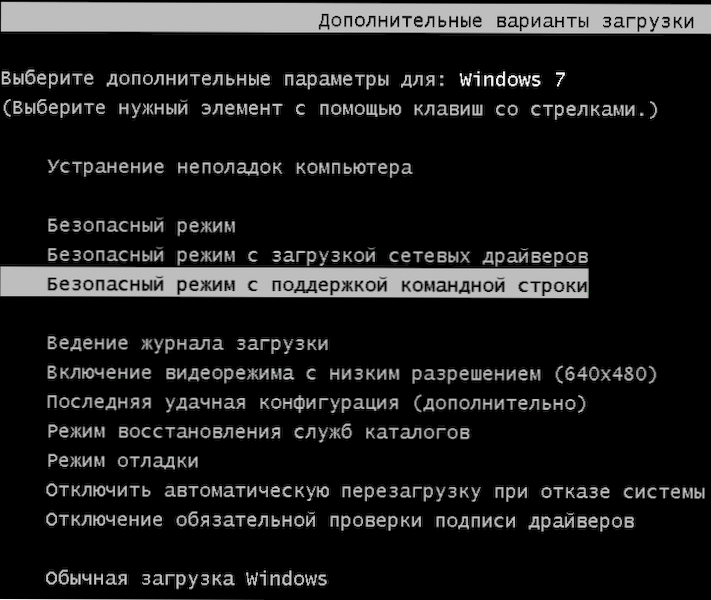
Lanzamiento de un modo seguro con soporte de línea de comandos
Lo primero que debemos eliminar el mensaje de Windows bloqueado es entrar en modo seguro con el soporte de la línea de comando de Windows. Para hacerlo:
- En Windows XP y Windows 7, inmediatamente después de encenderse, comience a presionar febrilmente la tecla F8 hasta que aparezca el menú de carga alternativa y seleccione el modo correspondiente allí. Para algunas versiones de BIOS, el F8 presionando la elección de dispositivos para descargar. Si esto aparece, seleccione su disco duro principal, haga clic en ENTRAR y al mismo comienzo de inicio para presionar F8.
- Entrar en un modo seguro de Windows 8 puede ser más difícil. Puedes leer esto sobre varias formas de hacer esto aquí. El más rápido - incorrecto para apagar la computadora. Para hacer esto, cuando se enciende la PC o la computadora portátil, mirando la ventana de bloqueo, mantiene presionada el botón de encendido durante 5 segundos, se apagará. Después de la siguiente inclusión, debe ingresar a las opciones de ventana para las opciones de arranque, allí deberá encontrar un modo seguro con soporte de línea de comando.
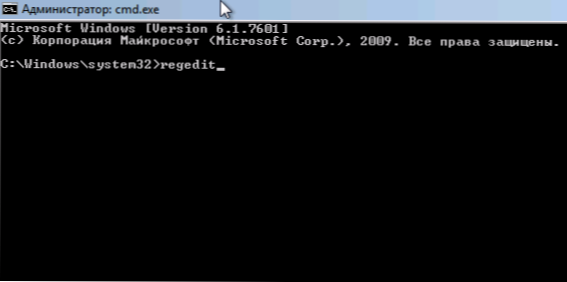
Ingrese a Regedit para iniciar el editor de registro
Después de que se haya iniciado la línea de comandos, ingrese a Regedit en él y haga clic en Enter. El editor de registro debe abrir, en el que haremos todas las acciones necesarias.

En primer lugar, en el editor de registro de Windows, debe ir a la rama del registro (estructura similar a la izquierda) HKEY_LOCAL_MACHINE \ Software \ Microsoft \ Windows NT \ CurrentVersion \ WinLogon, Es aquí, en primer lugar, los virus que bloquean las ventanas tienen sus notas.
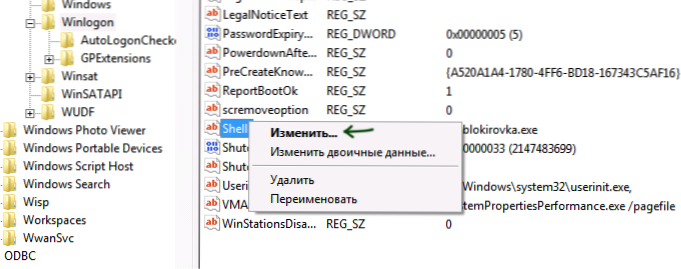
Shell es un parámetro en el que el virus de Windows se bloquea con mayor frecuencia
Preste atención a los dos parámetros del Registro: Shell y UserInit (en la región correcta), sus valores correctos, independientemente de la versión de Windows, miren lo siguiente:
- Shell - Valor: Explorer.EXE
- UserInit - Valor: C: \ Windows \ System32 \ UserInit.exe, (precisamente con una coma al final)
Lo más probable es que vea una imagen ligeramente diferente, especialmente en el parámetro de shell. Su tarea es hacer clic en el botón derecho por el parámetro, cuyo valor difiere de la correcta, seleccione "Cambiar" e ingrese el correcto (los correctos se escriben arriba). Además, asegúrese de recordar la ruta al archivo del virus, que se indica allí: lo eliminaremos un poco más tarde.
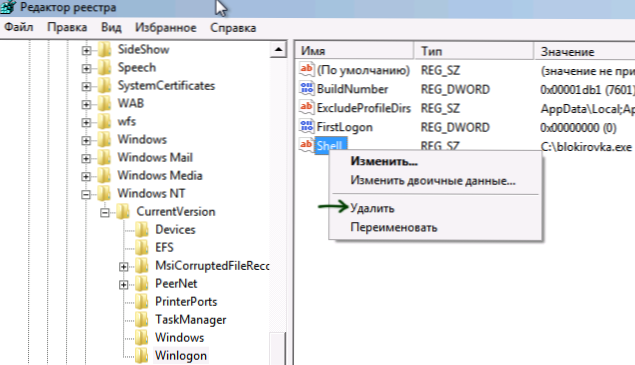
No debe haber un parámetro Current_User
El siguiente paso es ir a la sección de registro HKEY_Actual_Usuario \Software \Microsoft \Windows Nt \Versión actual \Winlogon y preste atención al mismo parámetro shell (y userInit)). No deberían estar aquí en absoluto. Si lo hay, presione el botón derecho del mouse y seleccione "Eliminar".
A continuación, vaya a las secciones:
- HKEY_CURRENT_USER \ Software \ Microsoft \ Windows \ CurrentVersion \ Run
- HKEY_LOCAL_MACHINE \ Software \ Microsoft \ Windows \ CurrentVersion \ Run
Y miramos para que ninguno de los parámetros de esta sección conduzca a los mismos archivos que Shell desde el primer punto de la instrucción. Si alguno, los eliminamos. Como regla general, los nombres de archivo parecen un conjunto de números y letras con extensión EXE. Si hay algo así, elimine.
Cierre el editor de registro. Habrá una línea de comando frente a ti. Ingresar Explorador y haga clic en Enter - Windows Desktop comenzará.
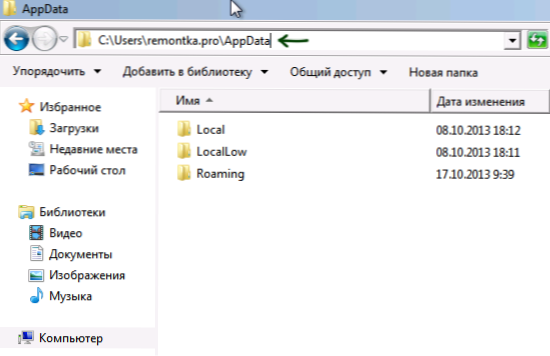
Transición rápida a carpetas ocultas utilizando la línea de dirección del conductor
Ahora vaya al conductor de Windows y elimine los archivos que se indicaron en las secciones de registro que eliminamos. Como regla general, están en las profundidades de la carpeta de usuarios y llegar a esta ubicación no es tan simple. La forma más rápida de hacerlo es especificar la ruta a la carpeta (pero no al archivo, de lo contrario comenzará) en la línea de dirección del conductor. Eliminar estos archivos. Si están en una de las carpetas de "temperatura", entonces puede limpiar esta carpeta sin temor a todo.
Después de completar todas estas acciones, reinicie la computadora (dependiendo de la versión de Windows, es posible que deba hacer clic en Ctrl + Alt + del.
Al finalizar, recibirá una computadora que funciona y que normalmente inicia la computadora: "Windows bloqueado" ya no aparece. Después del primer lanzamiento, recomiendo abrir el planificador de tareas (horario de tareas, puede encontrar a través de la búsqueda en el menú Inicio o en la pantalla inicial de Windows 8) y ver que no hay tareas extrañas allí. Si detecta, elimina.
Eliminamos las ventanas bloqueadas automáticamente con el disco de rescate de Kaspersky
Como dije, esta forma de eliminar el bloqueo de Windows es algo más fácil. Deberá descargar una computadora de una computadora que funciona para descargar el disco de rescate de Kaspersky desde el sitio web oficial http: // Soporte.Kaspersky.Ru/virus/rescoodisk#descarga y escriba una imagen en un disco o una unidad flash de carga. Después de eso, debe cargar desde este disco en una computadora bloqueada.
Después de cargar desde el disco de rescate de Kaspersky, primero verá la oferta de presionar cualquier tecla, y después de eso, la elección del idioma. Elija el que sea más conveniente. La siguiente etapa es un acuerdo de licencia, para aceptarlo, debe presionar 1 en el teclado.

Menú de disco de rescate de Kaspersky
Aparecerá el disco de rescate de Kaspersky. Seleccione el modo gráfico.
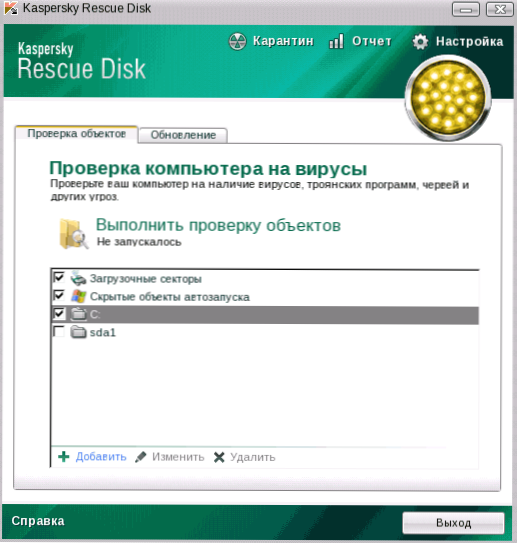
Configuración de escaneo para virus
Después de eso, comenzará un shell gráfico, en el que puede hacer muchas cosas, pero estamos interesados en desbloquear rápidamente Windows. Marque los "sectores de carga", "objetos ocultos de carga automática" con garrapatas, y al mismo tiempo puede observar el disco C: (la verificación llevará mucho más tiempo, pero será más efectivo). Haga clic en "Realizar verificación".
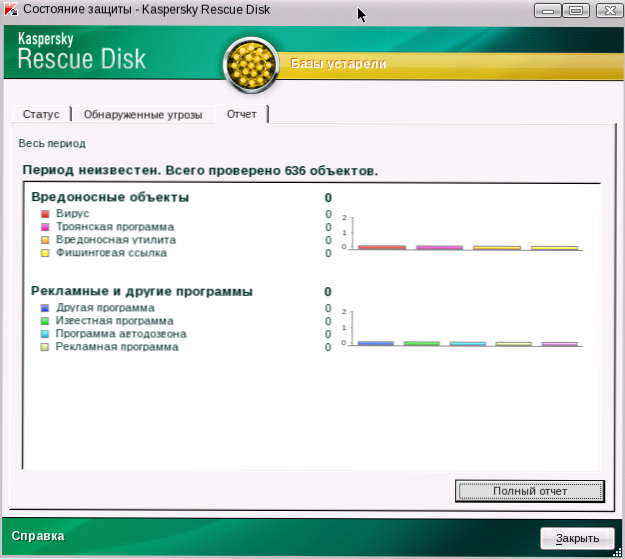
Comprobación del informe de resultados en el disco de rescate de Kaspersky
Después de completar el cheque, puede ver el informe y ver qué se hizo exactamente y cuál es el resultado que generalmente es eliminar el bloqueo de Windows, tal verificación es suficiente. Presione la "salida" y luego apague la computadora. Después de apagar, extraiga el disco de Kaspersky o la unidad flash y encienda la PC: Windows ya no debe bloquearse y puede volver a trabajar.
- « Devuelva el botón Inicio y Windows 8 y Windows 8.1
- Qué hacer si la computadora no se enciende o no se carga »

